锥齿轮的全参数创建
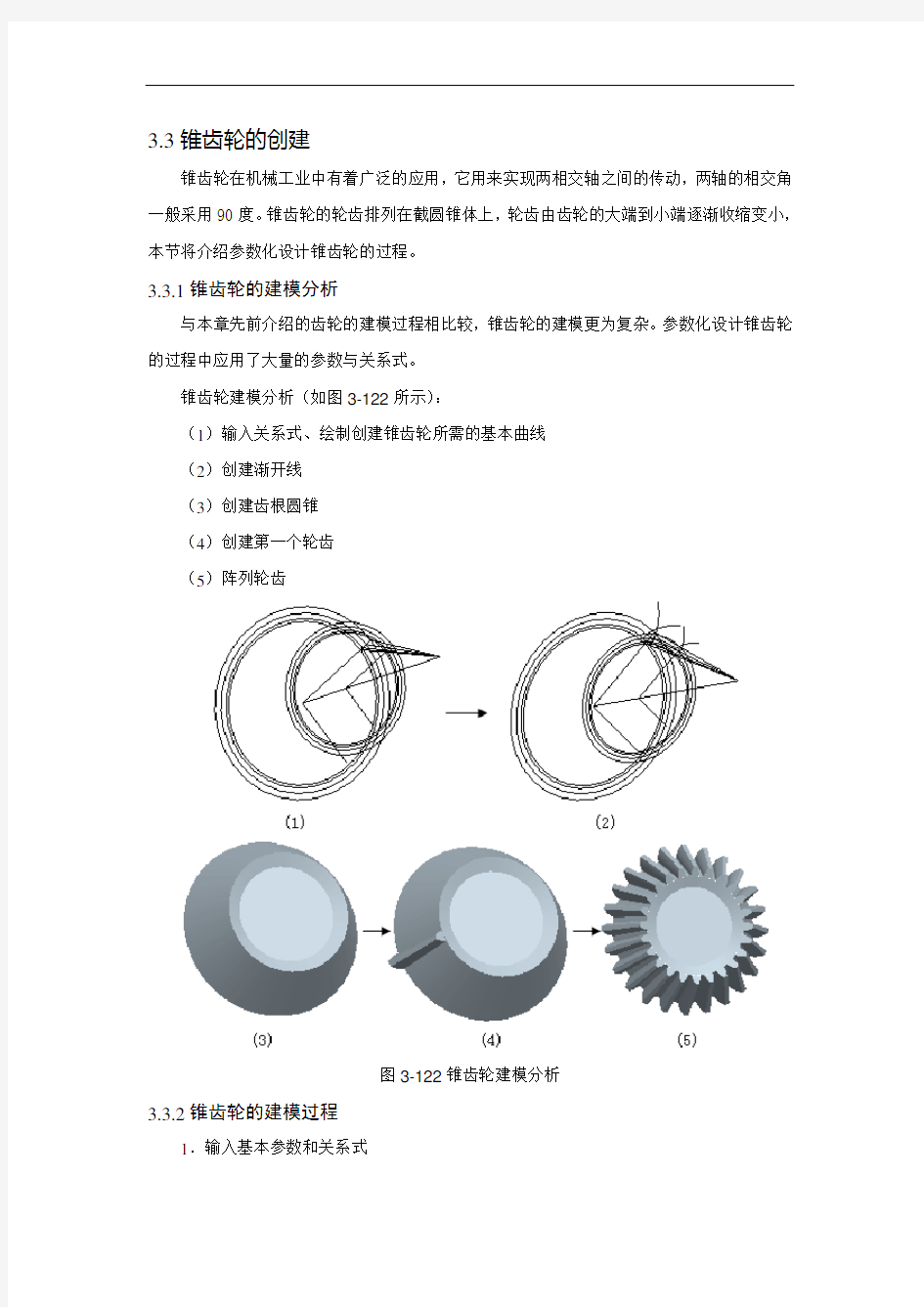

3.3锥齿轮的创建
锥齿轮在机械工业中有着广泛的应用,它用来实现两相交轴之间的传动,两轴的相交角一般采用90度。锥齿轮的轮齿排列在截圆锥体上,轮齿由齿轮的大端到小端逐渐收缩变小,本节将介绍参数化设计锥齿轮的过程。
3.3.1锥齿轮的建模分析
与本章先前介绍的齿轮的建模过程相比较,锥齿轮的建模更为复杂。参数化设计锥齿轮的过程中应用了大量的参数与关系式。
锥齿轮建模分析(如图3-122所示):
(1)输入关系式、绘制创建锥齿轮所需的基本曲线
(2)创建渐开线
(3)创建齿根圆锥
(4)创建第一个轮齿
(5)阵列轮齿
图3-122锥齿轮建模分析
3.3.2锥齿轮的建模过程
1.输入基本参数和关系式
(1)单击,在新建对话框中输入文件名conic_gear,然后单击;
(2)在主菜单上单击“工具”→“参数”,系统弹出“参数”对话框,如图3-123所示;
图3-123 “参数”对话框
(3)在“参数”对话框单击按钮,可以看到“参数”对话框增加了一行,依次输入新参数的名称、值、和说明等。需要输入的参数如表3-3所示;
名称值说明名称值说明
M 2.5 模数DELTA ___ 分锥角
Z 24 齿数DELTA_A ___ 顶锥角
Z_D 45 大齿轮齿数DELTA_B ___ 基锥角
ALPHA 20 压力角DELTA_F ___ 根锥角
B 20 齿宽HB ___ 齿基高
HAX 1 齿顶高系数RX ___ 锥距
CX 0.25 顶隙系数THETA_A ___ 齿顶角
HA ___ 齿顶高THETA_B ___ 齿基角
HF ___ 齿根高THETA_F ___ 齿根角
H ___ 全齿高BA ___ 齿顶宽
D ___ 分度圆直径BB ___ 齿基宽
DB ___ 基圆直径BF ___ 齿根宽
DA ___ 齿顶圆直径X 0 变位系数
DF ___ 齿根圆直径
注意:表3-3中未填的参数值,表示是由系统通过关系式将自动生成的尺寸,用户无需指定。
(4)在主菜单上依次单击“工具”→“关系”,系统弹出“关系”对话框;
(5)在“关系”对话框输入齿轮的基本关系式。由这些关系式,系统便会自动生成表3-4所示的未指定参数的值,完成后的“关系”对话框如图3-124所示;
图3-124“关系”对话框
2.创建基本曲线
(1)创建基准平面。在工具栏单击按钮,或者依次在主菜单上单击“插入”→“模型基准”→“平面”。系统弹出“基准平面”对话框,按如图3-125的设置创建基准平面“DTM1”;
图3-125“基准平面”对话框
(2)在“基准平面”对话框的偏移项输入偏移距离为“d/(2*tan(delta))”,单击【确定】完成。
(3)将偏移距离添加到“关系”对话框,在主菜单上依次单击“工具”→“关系”,在弹出的“关系”对话框添加关系式,如图3-126所示;
图3-126“关系”对话框
(4)创建基准轴。在工具栏单击按钮,创建通过“FRONT”面与“RIGHT”面的基准轴“A_1”,如图3-127所示;
图3-127“基准轴”对话框
(5)草绘曲线。在工具栏单击按钮,选择“FRONT”面作为草绘平面,选取“RIGHT”面作为参考平面,参考方向为向“顶”,如图3-128所示。单击【草绘】进入草绘环境;
图3-128“草绘”对话框
(6)绘制如图3-129所示的二维草图,标注如图示的尺寸,尺寸大小任意,保证图形的基本外形;
图3-129绘制二维草图
(7)将尺寸代号添加到“关系”对话框中,在主菜单上依次单击“工具”→“关系”,系统弹出“关系”对话框,添加如图3-130所示的关系式;
图3-130“关系”对话框
3.创建大端齿轮基本圆
(1)创建基准平面。在工具栏单击按钮,或者依次在主菜单上单击“插入”→“模型基准”→“平面”。系统弹出“基准平面”对话框,按如图3-131的设置创建基准平面“DTM2”。平面与“FRONT”面为法向关系,并且穿过图3-132所示的“参照曲线1”;
